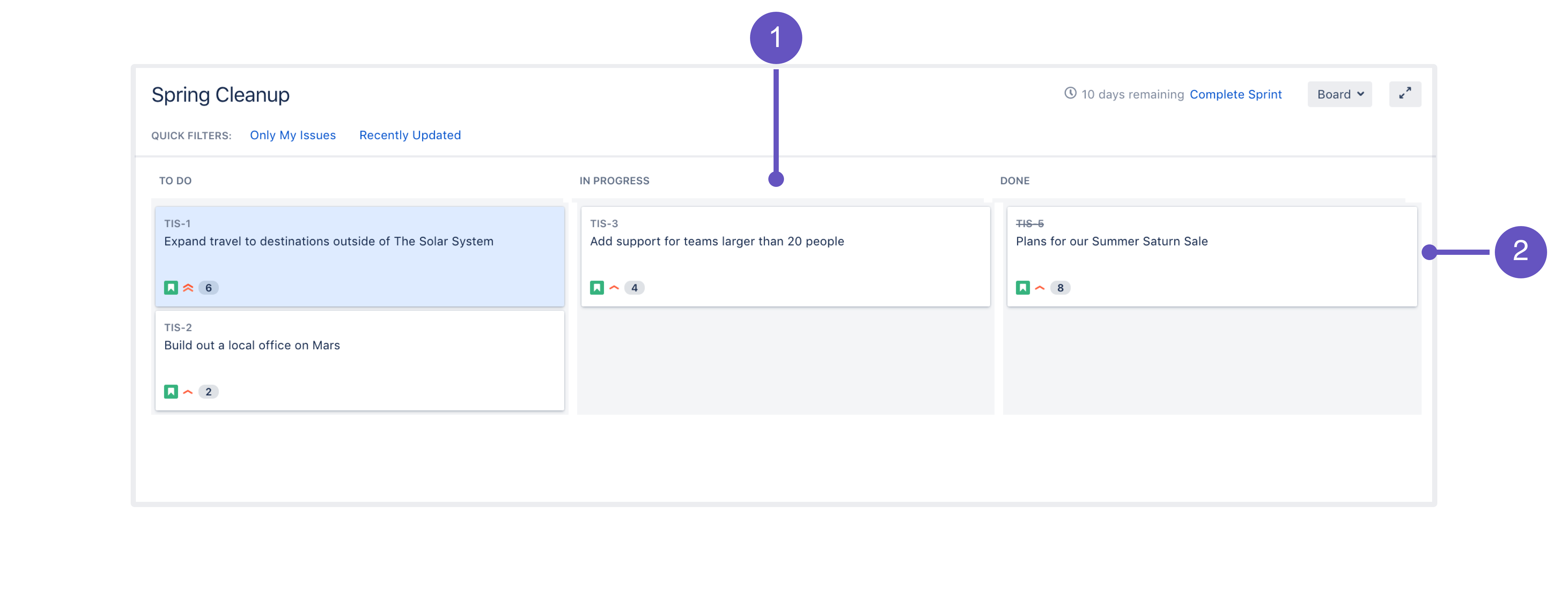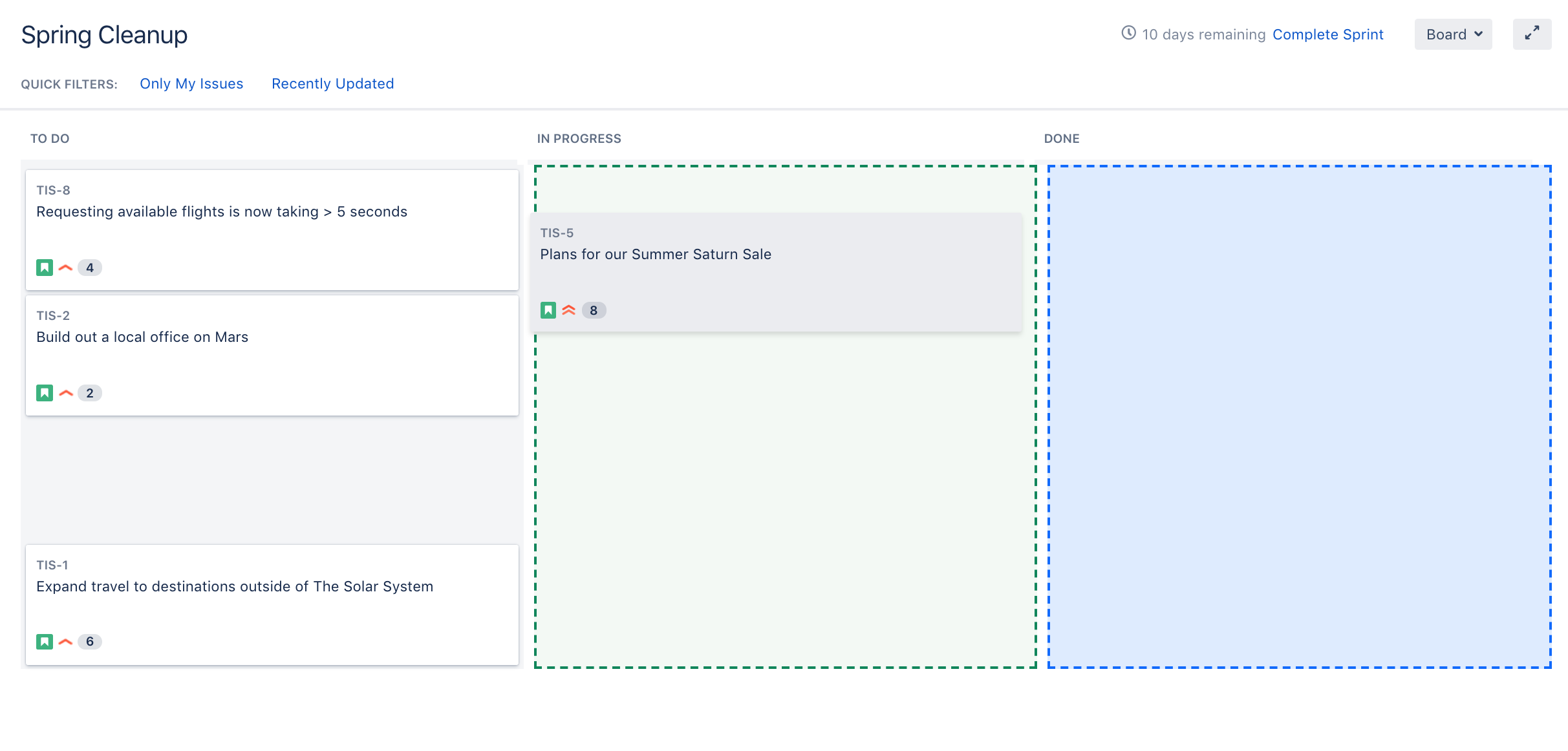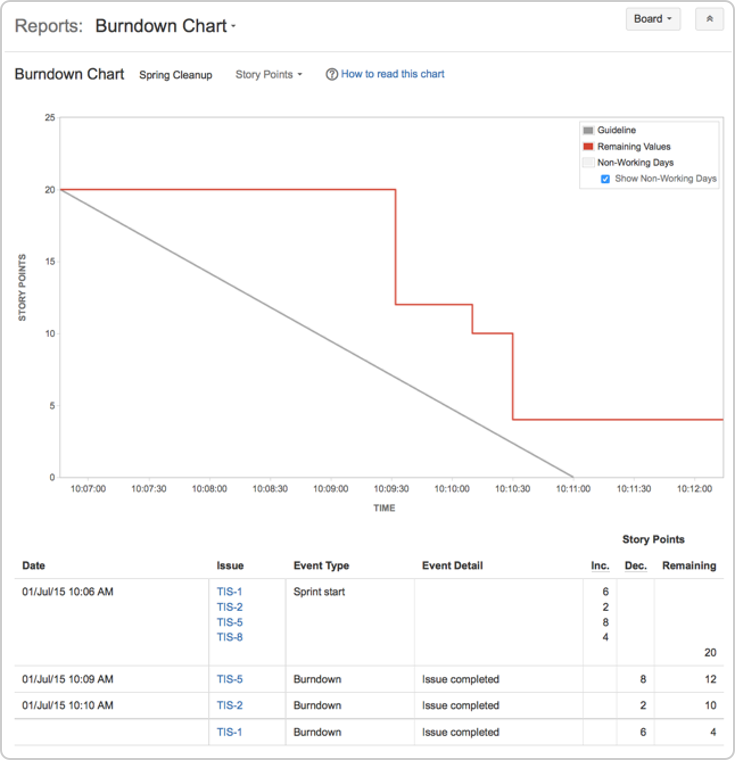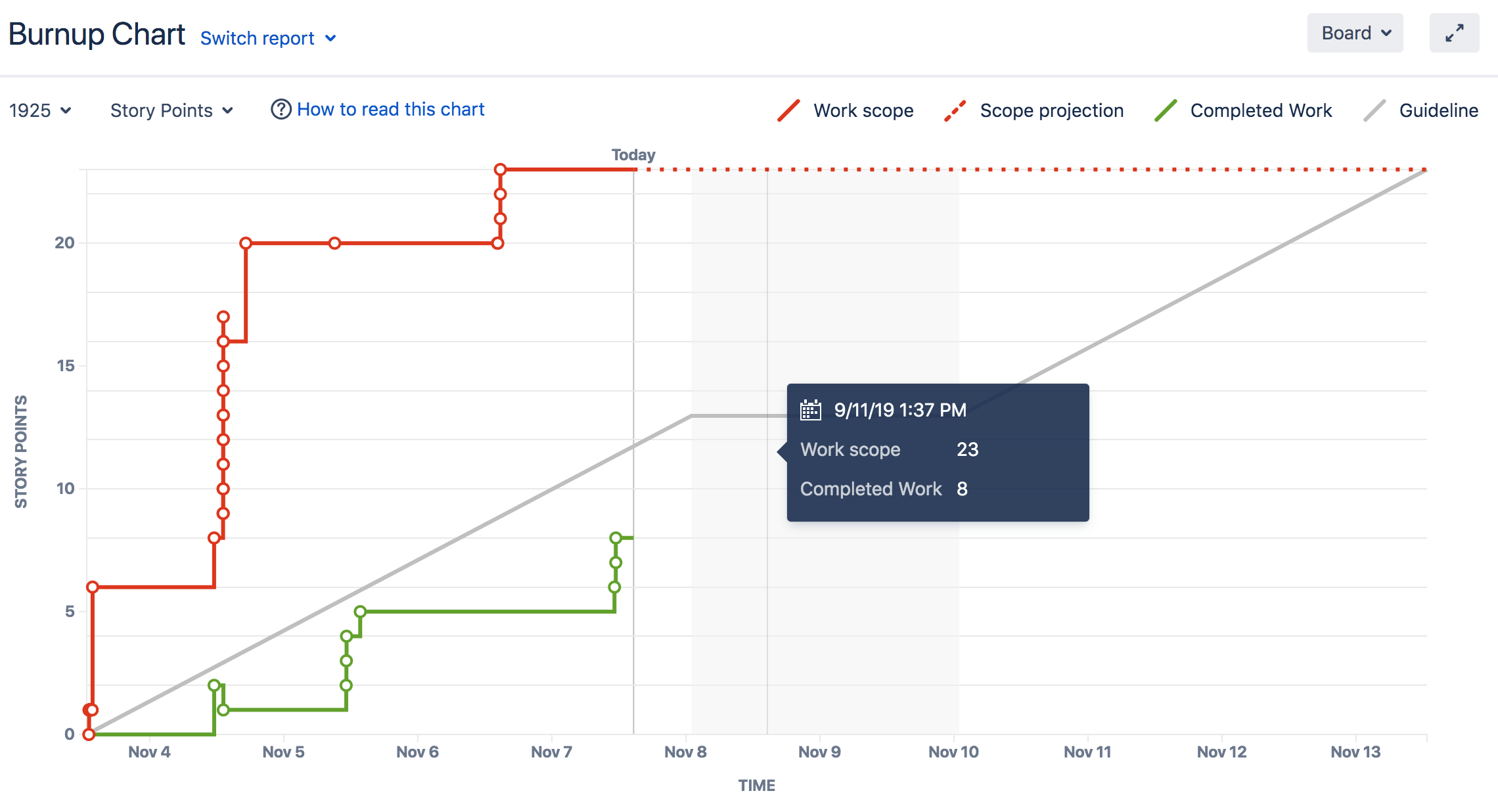進捗状況のトラッキング
- ワークスペースのセットアップ
- プロジェクトのカスタマイズ
- バックログの作成
- バックログの整理
- スプリントの計画
- 進捗状況のトラッキング
- 作業の完了
- アジャイル プロジェクトをさらに活用する
スプリント中はあなたとチームは進捗を監視し、常に同じ情報を把握している必要があります。これを行うために利用できるいくつかのツールをご紹介します。
バーンダウン チャートの表示
ボードのアクティブ スプリントで、チームの作業の進捗を確認しました。バーンダウン チャートは、もう 1 つの便利なトラッキング ツールです。チームの進捗の可視化に役立ち、チームでスプリントの目標を達成できるのかどうかの判断を行うことができます。
- Teams in Space ボードで [レポート] をクリックします。
[バーンダウン チャート] を選択します。
バーンダウン チャートの灰色の線は、スプリントを完了するために必要な作業の割合を示すガイドです。赤い線はチームが完了した実際の作業を示しています。
バーンダウン チャートで、赤色の線が灰色の線よりも上にある場合、チームでスプリントの目標を達成できないかもしれません。この場合、スプリントからいくつかの課題を削除することを検討できます。スコープのあらゆる変更 (例: スプリントへの課題の追加、スプリントからの課題の削除) はグラフの下の表に表示されます。
バーンアップ チャートの表示
バーンアップ チャートは、合計スコープと比較したスプリントの完了済み作業を視覚的に表します。プロジェクトの健全性の維持に役立つ警告や、プロジェクトの進捗に関する解析結果も提供します。このため、スコープ クリープや計画されたプロジェクト パスからの逸脱などの問題を素早く特定できます。
バーンダウン チャートと比較した場合のバーンアップ チャートの重要なメリットとして、スコープと進捗を分割できます。バーンダウン チャートではスコープと進捗は組み合わされており、スコープや進捗を視覚したり変更を特定したりすることはできません。
チャートでは、赤色の作業スコープ線、緑色の完了作業線 (例: 完了したストーリーおよびタスク、解決したインシデント) およびそれに関連する灰色のガイドラインが表示されます。ガイドラインは、目標を達成するために必要な日次の完了量を示す理論線です。
2 つの線同士の距離が、残っている作業です。緑色の線と赤い線が合流したときに、このプロジェクトは完了します。
作業スコープのスパイクはマイルストーンに何かが追加されたことを意味します。完了作業のスパイクはストーリーが完了されたことを意味します。この情報は、追加された作業量が多すぎるかどうか、または、作業が見積もった内容よりも複雑だったかどうかなどをふりかえるために必須です。
よくできました! チームのスプリントの進捗の確認方法を学びました。次は仕事を完了しましょう。